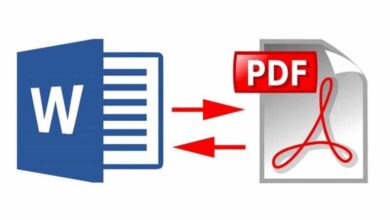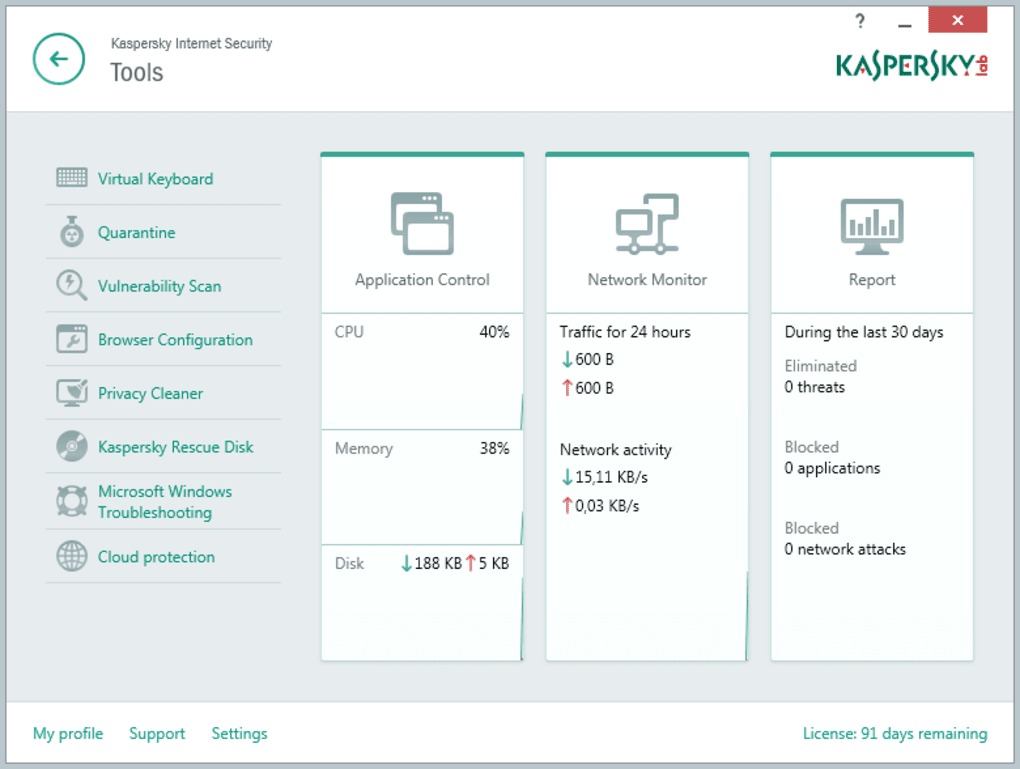كيفية استخدام Spotify Web Player إذا فشلت كثيرًا – برنامج تعليمي لإصلاحه
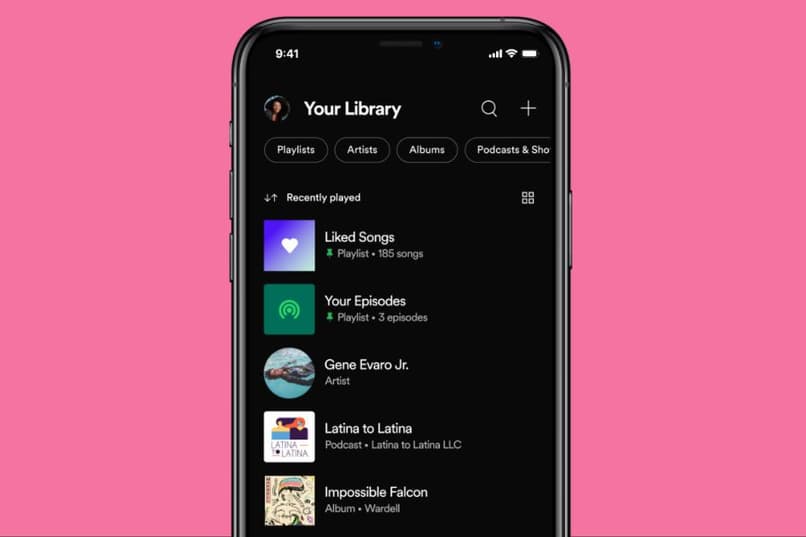
على الرغم من شعبيته، يمكن أن يكون Spotify Web Player في حالة من الفشل المتقطع لعدة أسباب. كان هذا يحدث عندما كنا قد بدأنا للتو في التعرف على Spotify وما زال قائمًا. ولكن سواء كان ذلك بسبب مشاكل في الإنترنت أو التوافق أو أخطاء في متصفحنا، فهذا مكان جيد لك لتتعلم كيفية حلها.
ما هي منصة Spotify Web Player؟
لدى Spotify العديد من التطبيقات لتشغيلها. يتم ذلك من تطبيق هاتفك المحمول وسطح المكتب إلى متصفح الويب. في هذه الحالة، يحدد اسمه المكان الذي سنستخدمه فيه، أي دون التعمق في الأمر، Spotify. حيث يمكننا استخدام الخدمة دون الحاجة إلى تثبيت التطبيق مسبقًا.
هذا الإصدار مفيد لأنه يسمح لنا باستخدام الخدمة عبر الإنترنت دون الحاجة إلى تثبيت التطبيق. من هنا يمكننا الاستماع إلى قائمة التشغيل والأغاني الأخرى عن طريق تسجيل الدخول إلى اسم المستخدم الخاص بنا.

سيوفر لنا وضع هذا المشغل في متصفحنا نفس الخيارات والإجراءات الخاصة بالتطبيقات تقريبًا. حسنًا، يمكننا الاستماع إلى موسيقانا مجانًا دون انقطاع من متصفح جهاز الكمبيوتر الخاص بنا .
ما الإجراءات التي يمكن تنفيذها داخل بوابة الويب الخاصة بـ Spotify؟
لا يركز هذا الإصدار المتدفق من منصة Spotify على الأداء الصحيح للتطبيق. حسنًا، لديه الوظائف التالية التي يمكننا تفعيلها. سنقدم أولاً الخيارات التي يقدمها لنا الإصدار المجاني من مشغل الويب.
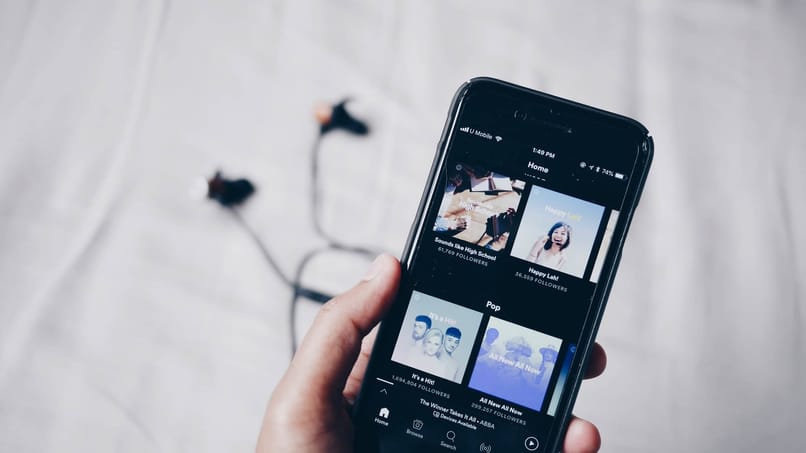
- البحث، تمامًا كما هو الحال في تطبيقات الهاتف المحمول وسطح المكتب، سيسمح لنا تطبيق الويب بإدخال خيارات البحث للأغاني أو الفنانين أو الألبومات.
- الوصول إلى مكتبتنا وقائمة التشغيل والأغاني التي تم تشغيلها مؤخرًا. بنفس الطريقة يمكننا عرض بياناتنا وصورة ملفنا الشخصي.
- إنشاء وتعديل وحفظ الأغاني وقوائم التشغيل في مكتبتنا. وبنفس الطريقة يمكننا متابعة الفنانين والمحطات وقوائم الأغاني الجديدة. لهذا السبب، من المهم معرفة كيفية إنشاء قائمة تشغيل على Spotify قبل استخدام هذه الوظيفة.
- في القسم الرئيسي، يمكننا الدخول إلى قائمة الخيارات، والتمرير خلال إعداداتنا والمواد المخصصة.
- يمكننا الوصول إلى وظيفة تشغيل المحتوى التي سنجدها في أسفل المتصفح.
- باستخدام Spotify Radio، يمكننا إنشاء محطة خاصة بنا مع الموسيقى أو قائمة التشغيل الشخصية الخاصة بنا.
الآن، إذا كنت مستخدمًا أو لديك حساب Premium، فيمكنك تنفيذ الإجراءات التالية في Web Player، بالإضافة إلى تلك التي ذكرناها بالفعل:
- قم بتنزيل الموسيقى ومقاطع الفيديو والملفات الأخرى من Spotify
- تخطي الإعلانات والإعلانات.
كيف يمكنني الوصول إلى Spotify Web Player من جهاز الكمبيوتر الخاص بي؟
- نحدد موقع المتصفح المفضل لدينا على جهاز الكمبيوتر الخاص بنا ونقوم بالوصول إليه. (سترى لاحقًا متصفحات الويب المتوافقة مع Spotify Web Player)
- ندخل إلى الموقع الإلكتروني لمنصة Spotify.
- بعد الدخول نذهب إلى زر القائمة في أعلى اليمين. نختار تسجيل الدخول أثناء وجودك في القائمة المنسدلة.
- ندخل مستخدمنا، أو نفشل في ذلك عبر الفيسبوك أو جوجل. نجد هنا أيضًا خيار التسجيل لأولئك الذين ليس لديهم حساب Spotify.
- نظرًا لكوننا داخل مستخدمنا بالفعل، يمكننا تحديد الخيار فتح مشغل الويب.
هنا يجب علينا أن نفكر في المتصفحات المدعومة فقط لتجنب مشاكل Spotify Web Player. يمكننا الدخول من متصفحات الويب التالية ، إما من جهاز الكمبيوتر الخاص بنا أو الجهاز الذكي:
- جوجل كروم
- مايكروسوفت ايدج
- الأوبرا
- موزيلا فايرفوكس

بالإضافة إلى ذلك، يجب أن نأخذ في الاعتبار أن إصدار الويب من Spotify مطابق تمامًا لإصدار البرامج. بمجرد الدخول إلى مشغل الويب، يمكننا إدخال قوائم التشغيل الخاصة بنا والاستماع إلى الموسيقى التي نريدها. ولكن يجب أن نضع في اعتبارنا أنه يجب علينا تحديث متصفحاتنا لتجنب المشاكل معها.
لماذا لا يعمل Spotify Web Player على جهاز الكمبيوتر الخاص بي؟
لا يوجد خطأ محدد بخلاف مشكلات الاتصال أو توافق النظام الأساسي مع متصفحنا أو جهاز الكمبيوتر الخاص بنا. ولكن بنفس الطريقة، أعرب المستخدمون الذين يستخدمون Spotify Web Player عن عدد لا بأس به من حالات الفشل .
ومع ذلك، هناك أخطاء في ملفات تعريف الارتباط، وأخطاء في الاتصال ، ومشاكل في نظام أسماء النطاقات (DNS)، وعدم التوافق مع بعض المتصفحات. يؤدي هذا عادةً إلى حدوث أخطاء في التشغيل عند الاستماع إلى الموسيقى المفضلة لدينا.
كيف يمكنني إصلاح مشاكل عمل Spotify Web Player؟
يمكن حل مشكلات التشغيل على منصة الويب Spotify في بضع خطوات. ولكن للقيام بذلك، سنحتاج إلى اتباع بعض الخطوات البسيطة من خلال متصفحنا أو كمبيوتر سطح المكتب. بالإضافة إلى ما سنتحدث عنه لاحقاً يمكننا فتح المشغل من نافذة غير معروفة . استخدم متصفح ويب آخر كوسيلة لفحص الأخطاء في المتصفح الحالي.
تمكين المحتوى المحمي
أحد الأخطاء التي يمكن أن نجدها عندما ندخل إلى مشغل Spotify مع حماية المحتوى. وعلينا أن نفعل ذلك عندما تظهر عبارة ” تشغيل المحتوى المحمي غير ممكّن “. سيتعين علينا فقط تمكينه في متصفحنا المفضل.
في جوجل كروم:
- ندخل إلى متصفح جوجل كروم
- نقوم بإدخال أو كتابة عنوان URL التالي “Chrome://settings/content”
- ستظهر نافذة بها خيارات، نحدد خيار “الأذونات”.
- نضغط على “المحتوى المحمي”
- سنقوم هنا بتمكين خيار “السماح لمواقع الويب بتشغيل المحتوى المحمي”. ثم سنضغط على “السماح بمعرفات المحتوى المحمي”
- نقوم بإعادة تحميل صفحة Spotify وهذا كل شيء، يمكننا الاستمتاع بمشغل الويب.
في حالة فايرفوكس:
- ندخل إلى متصفحنا Mozilla Firefox
- ندخل إلى صفحة سبوتيفي
- نحدد موقع شريط العناوين وعلى الجانب الأيسر نضغط على منطقة الحماية. يتم تمثيل ذلك برمز القفل الذي سنضغط عليه.
- نضغط على زر “إلغاء حظر هذا الموقع”.
مسح ذاكرة التخزين المؤقت
عادةً ما تعمل هذه الطريقة البسيطة بشكل جيد جدًا مع الصفحات التي تواجه مشكلات في التشغيل. يعد مسح ذاكرة التخزين المؤقت للمتصفح الذي نستخدمه فكرة جيدة لحل مشكلات Spotify. من المهم أيضًا معرفة أنه يمكننا مسح ذاكرة التخزين المؤقت لـ Spotify لتحرير المساحة .
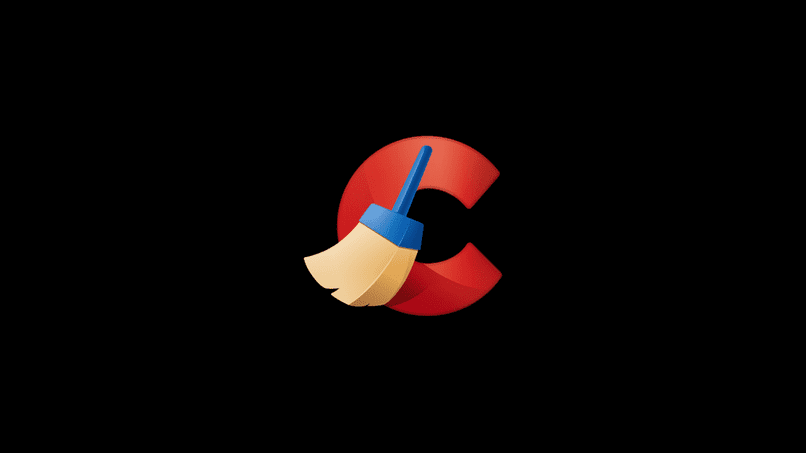
- ندخل متصفح الويب المفضل لدينا والموجود في قائمة التوافق
- ندخل إلى قائمة التكوين الخاصة به وفي قسم التاريخ أو من هناك. وعلى حسب المتصفح نجد خيار حذف بيانات التصفح.
- نتحقق أو نحدد خيار ذاكرة التخزين المؤقت
- نحن نحتفل بالفاصل الزمني، كل ذلك قبل حدوثه
- نضغط على حذف
تعطيل DNS
في حالة ذاكرة التخزين المؤقت لنظام أسماء النطاقات، يمكننا ببساطة حذفها أو إفراغها، وتركها معطلة. سنفعل ذلك من قائمة الأوامر بجهاز الكمبيوتر الخاص بنا بطريقة بسيطة.
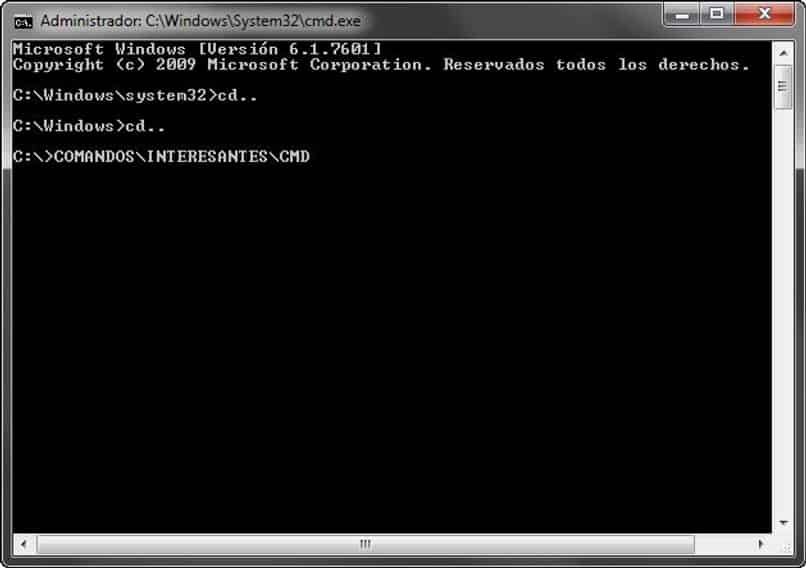
- دعنا ندخل إلى قائمة البحث وندخل CMD ونختار الأول. أو بدلاً من ذلك، اضغط على مفتاح “Windows + R” ثم اكتب CMD واقبل.
- بمجرد الدخول، سنكتب الأمر التالي “ipconfig /flushdns” ثم اضغط على مفتاح الإدخال.
- نعود إلى صفحة مشغل الويب Spotify ونتحقق من نجاح ذلك
أعد تشغيل الجهاز
علينا فقط إغلاق كافة البرامج التي نستخدمها لتجنب حفظ المشاكل. ندخل إلى القائمة ونحدد الخيار أو زر الإيقاف. هنا نتحقق من خيار إعادة التعيين وسيتم إعادة تشغيل الجهاز الإلكتروني تلقائيًا. بمجرد الانتهاء من هذه العملية، سنعود إلى متصفحنا وصفحة Spotify
انشاء حساب جديد
في حالات نادرة، تكون المشكلة في حساب مستخدم Spotify الخاص بنا. لذلك، سيكون من الجيد إنشاء حساب Spotify جديد للتحقق مما إذا كان هذا هو السبب أو السبب. ندخل إلى صفحة Spotify وفي منطقة القائمة يمكننا الحصول على خيار التسجيل.
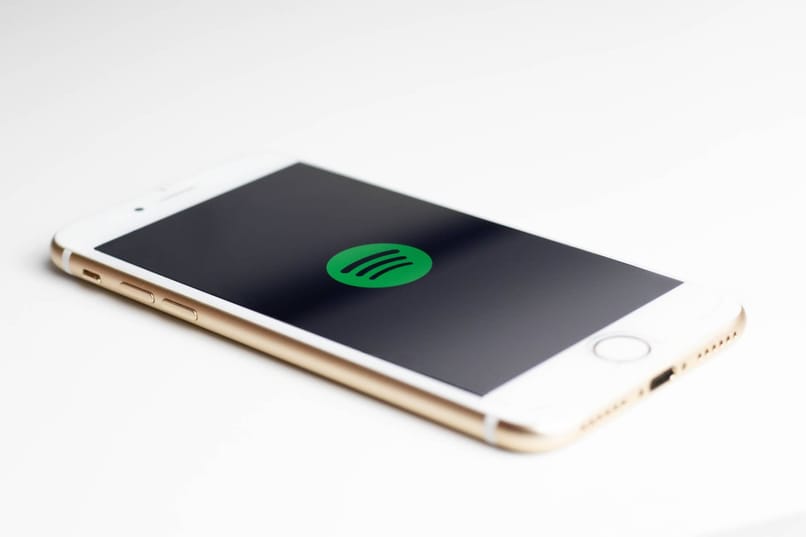
نضغط عليه وسيرسلنا إلى صفحة تحتوي على خيارات التسجيل لحساب Spotify الجديد. يتم الاختيار بين Facebook أو Google أو خيار البريد الإلكتروني الذي نفضله. ننقر للتسجيل ثم سنستخدم هذا المستخدم حتى نتمكن من الدخول إلى موقع مشغل الويب Spotify.